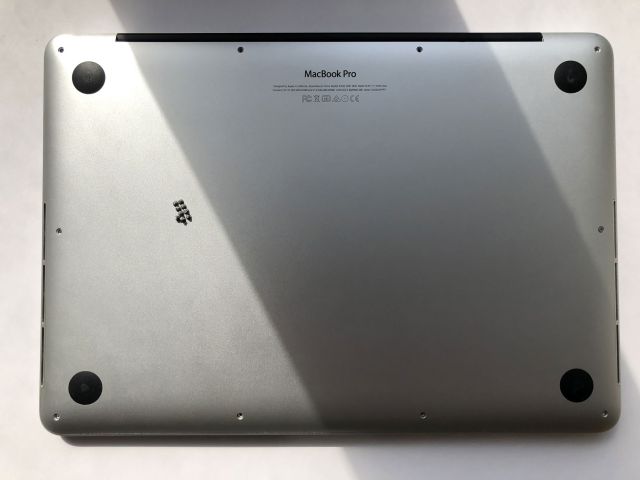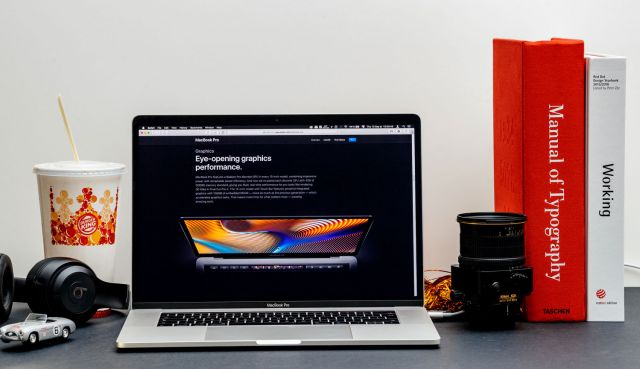¿Tu teclado Mac ha dejado de funcionar?

La forma de solucionar los problemas de un teclado Mac que no funciona depende de si es un teclado con cable (conectado a través de un USB) o un teclado inalámbrico (conectado a través de Bluetooth). Aunque también puede ser que sea el teclado de tu ordenador portátil Apple el que no funcione; tu MacBook, MacBook Air o MacBook Pro puede estar inutilizable porque el teclado ha dejado de funcionar.
Para este tutorial, asumiremos que aún puedes usar el ratón o el panel táctil con tu Mac o que no se ha derramado ningún líquido en él. Si esto último fuera tu caso te recomendamos que leas nuestro artículo “Se ha mojado el teclado del Mac” o “Qué hacer cuando tu MacBook se ha mojado”.
Esto es lo que debes hacer si tu teclado con cable no funciona correctamente:
1. Comprueba que haya energía
Si todas las teclas de tu teclado Mac con cable no funcionan, lo primero que debes verificar es que esté conectado correctamente a tu Mac. Verifica el puerto USB en la parte posterior de tu Mac y asegúrate de que no se haya quitado el teclado.
2. Cambiar la conexión
Es aconsejable probar un puerto USB diferente si tienes uno disponible. Si el otro puerto USB funciona, genial, aunque es posible que tengas un problema con el otro puerto USB.
Si cambiar el puerto USB no funciona, al menos has descartado la posibilidad de que el fallo esté en el puerto.
3. Reinicia tu Mac
Reinicia el ordenador; es posible que, al reiniciar, el Mac reconozca el teclado.
Otra cosa que puedes intentar es cerrar la sesión de tu cuenta de usuario e iniciar sesión en una diferente, si tienes más de una cuenta en tu Mac. Haz clic en el logotipo de Apple en la parte superior izquierda y selecciona Cerrar sesión. Inicia sesión en una cuenta diferente y mira si esto soluciona el problema.
Cómo arreglar un teclado inalámbrico Mac que no funciona
1. Verifica la potencia
Si es uno de los teclados inalámbricos de Apple (o cualquier teclado inalámbrico), debes verificar que la batería esté cargada y también que el teclado esté realmente encendido. Por ejemplo, en el lado derecho del teclado inalámbrico de Apple hay un botón de encendido. Presiónalo para encender el teclado. Debería aparecer una luz verde.
Si necesitas cambiar la batería de un teclado inalámbrico de Apple, deberás usar una moneda para girar la ranura en el lado izquierdo del teclado para poder quitar y reemplazar la batería.
2. Verifica la conexión Bluetooth
Si tienes un teclado inalámbrico, debes verificar la conexión Bluetooth a tu Mac.
Verifica que el Bluetooth esté activado en tu Mac y que el Mac y el teclado estén emparejados.
Para comprobar que Bluetooth está activado, ve a: Preferencias del sistema > Bluetooth. Comprueba que esté encendido y si no lo está, enciéndelo.
Si el teclado está emparejado con tu Mac, deberías verlo en la lista de Dispositivos.
Si el teclado no está emparejado, elige Configurar teclado Bluetooth y sigue los pasos.
3. Reinicia tu Mac
Reinicia el ordenador; es posible que, al reiniciar, el Mac reconozca el teclado.
Como te indicamos anteriormente, puedes intentar cerrar la sesión de tu cuenta de usuario e iniciar sesión en una diferente, si tienes más de una cuenta en su Mac. Haz clic en el logotipo de Apple en la parte superior izquierda y selecciona Cerrar sesión. Inicia sesión en una cuenta diferente y mira si esto soluciona el problema.
4. Desconecta el teclado
Si cambiaste las baterías y verificaste la energía, y las teclas aún no funcionan, entonces debes desconectar y volver a conectar tu teclado del Mac.
Abre Preferencias del sistema> Bluetooth. Si el teclado aparece en Dispositivos, presiona Control y haz clic en él y elige Eliminar. Ahora elige Preferencias del sistema > Teclado > Configurar teclado Bluetooth.
Qué hacer con un teclado de MacBook que ha dejado de funcionar
Si es el teclado de tu ordenador portátil Mac el que ha dejado de funcionar, el pronóstico no es tan bueno. Es posible que debas consultarnos sobre el coste de reemplazar el teclado de Mac.
Alternativamente, puedes intentar obtener un teclado de segunda mano y reemplazar el de tu Mac, pero no lo recomendamos ya que los teclados de MacBook están completamente integrados con la carcasa de MacBook y, por lo tanto, no son fáciles de cambiar.